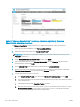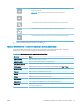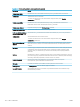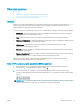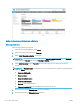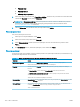HP Color LaserJet Enterprise MFP M681, M682 User Guide
Vaihe 2: Tallennus SharePointiin
®
-toiminnon ottaminen käyttöön ja Tallennus
Shar
ePointiin -pikasarjan luominen
Ota Tallennus SharePointiin -toiminto käyttöön ja luo Tallennus SharePointiin -pikasarja seuraavasti:
1
. Valitse yläosan siirtymisvälilehtien avulla Skannaus/digitaalilähetys.
2
. Valitse vasemmasta siirtymisruudusta Tallenna SharePointiin®.
HUOMAUTUS: Pikasarjat ovat töiden pikakuvakkeita, joita voi käyttää tulostimen aloitusnäytössä tai
Pikasarjat
-sovelluksessa.
3
. Valitse Ota käyttöön Tallennus SharePointiin® ja valitse sitten Käytä.
4
. Valitse vasemman siirtymisruudun Tallennus SharePointiin® -alueella Pikasarjat. Käynnistä ohjattu
pikasarjatoiminto valitsemalla Lisää.
5
. Kirjoita pikasarjan nimi (esimerkiksi "Skannaus SharePointiin") ja pikasarjan kuvaus.
6. Määritä, mitä tapahtuu sen jälkeen, kun pikasarja on valittu tulostimen ohjauspaneelista, valitsemalla
Pikasarjan käynnistysasetus
ja napsauttamalla sitten Seuraava-painiketta.
7. Lisää SharePoint-kansion polku seuraavasti.
a
. Avaa Lisää SharePoint ®-polku -sivu valitsemalla SharePoint ®-kohdeasetukset -sivulla Lisää.
b
. Avaa toinen selainikkuna, siirry käytettävään SharePoint-kansioon ja kopioi sitten SharePoint-kansion
polku selainikkunassa.
c
. Liitä SharePoint-kansiopolku SharePoint ®-polku: -kenttään.
d
. Oletusarvoisesti tulostin korvaa vanhan tiedoston, joka on saman niminen kuin uusi tiedosto. Poista
Korvaa aiemmat tiedostot -kohdan valinta, jotta uusi tiedosto, jolla on sama nimi kuin vanhalla
tiedostolla, merkitään uudella päivämäärä- ja aikaleimalla.
118 Luku 6 Skannaus FIWW